Určení prvku jako komponentu LRS (lineárního referenčního systému)
- Otevřete projekt, který má aktivovány lineární referenční systémy.
Váš správce přidá lineární referenční systém do projektu po jeho vytvoření.
- Ujistěte se, že správce nastavil třídy prvků LRS, které používají formuláře.
Je nutné, aby správce otevřel formuláře tříd prvků LRS v aplikaci Infrastructure Administrator a nastavil vlastnost JePovinné na hodnotu Ne.
- Digitalizujte prvek, který chcete přidat do LRS.
- Vyberte prvek.
- Zobrazte jeho formulář.
- Klikněte na tlačítko, které představuje osu pro tuto komponentu.
- Určete komponentu FID a osu FID.
Automaticky se vypočítá rozměr a odsazení.
Úprava komponenty LRS pomocí formuláře
- Otevřete projekt, který má aktivovány lineární referenční systémy.
Váš správce přidá lineární referenční systém do projektu po jeho vytvoření.
- Ujistěte se, že správce nastavil třídy prvků LRS, které používají formuláře.
Je nutné, aby správce otevřel formuláře tříd prvků LRS v aplikaci Infrastructure Administrator a nastavil vlastnost JePovinné na hodnotu Ne.
- Vyberte prvek komponenty.
- Zobrazte jeho formulář.
- Klikněte na tlačítko představující křížovou tabulku komponent osy pro tuto komponentu.
- Upravte hodnotu rozměru nebo odsazení.
Změna rozměru osy
- Vyberte komponentu.
- Zobrazte její formulář.
- Změňte rozměr/geometrii základní osy.
Výsledky se mohou lišit v závislosti na typu komponenty:
Statické komponenty - Geometrie je zachována.
- Rozměr se aktualizuje.
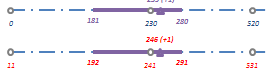
Komponenty založené na umístění - Geometrie se pohybuje podél osy.
- Rozměr se aktualizuje proporcionálně.

Komponenty založené na rozměru - Komponenta se pohybuje podél osy.
- Rozměr je zachován.
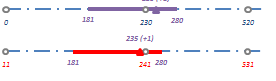
Změna geometrie osy
- Chcete-li změnit geometrii základní osy, použijte příkazy aplikace AutoCAD ke změně geometrie jejích segmentů.
Výsledky se mohou lišit v závislosti na typu komponenty:
Statické komponenty - Absolutní geometrické umístění je zachováno.
- Přemístění rozměru a odsazení.
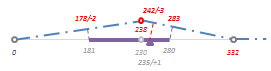
Komponenty založené na umístění - Geometrie je zachována.
- Rozměr se aktualizuje.
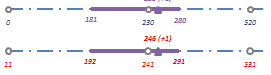
Komponenty založené na rozměru - Komponenta se pohybuje podél osy.
- Rozměr se aktualizuje proporcionálně.

Sloučení nebo rozdělení lineárních komponent
- Použijte příkazy aplikace AutoCAD pro spojení a rozdělení.
Po sloučení dvou lineárních komponent jsou původní komponenty čáry odstraněny. Je vytvořena nová sloučená komponenta čáry, která je přiřazena k ose. Rozměr je zachován.
Po rozdělení lineární komponenty je původní komponenta čáry odstraněna. Jsou vytvořeny dvě nové komponenty čáry, které jsou přiřazeny k ose.
Nastavení možností LRS
- V aplikaci AutoCAD Map 3D v pracovním prostoru Údržba klikněte na kartu .
- Klikněte na kartu Možnosti LRS.
- Nastavte některou z následujících možností:
Po změně rozměru segmentu Přepočítat rozměr pro všechny následující segmenty
Nepřepočítat následující segmenty
Při odstranění osy Odpojit všechny podřazené segmenty od osy
Odstranit všechny podřazené segmenty
Když úprava segmentu osy vede k nedefinovaným umístěním komponentů K tomu může například dojít, pokud segment, který byl ohnut nebo zakřiven, se stane přímým a měřená komponenta je umístěna vzhledem k tomuto segmentu. Měřená komponenta si zachová svůj rozměr a geometrii, ale její umístění již není platné. Tento problém se může vyskytnout také tehdy, když součásti rozměru komponenty čáry se stanou nedefinovatelnými po geometrické nebo rozměrové úpravě na ose
Odpojit komponent od osy
Odstranit komponenty
Pokud součásti rozměru komponent čáry nejsou na ose Pokud segmenty čáry definují osu a dojde k přesunu, odstranění nebo změně segmentů čáry, výsledné segmenty se mohou dostat mimo osu.
Oříznout odstraněnou součást
Odpojit komponenty čáry